regeditと記入してOKを押し、レジストリエディタを起動します。
念のためバックアップをとっておくことをお薦めします。
HKEY_LOCAL_MACHINE->SOFTWARE->Microsoft->Windows->CurrentVewsion->explorer->Shell Icons
◆ 1や33など数字がある人は⑤へ進む。
そうすると、新しく項目が追加され"New Value #1"と表示されます。
そこに、3と入力します。
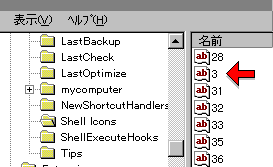
次に編集をクリックし変更を選択します。すると文字列の編集画面がひらきます。
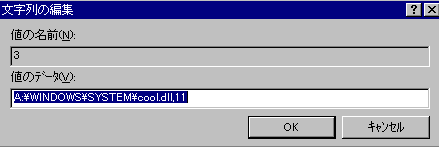
値のデータという入力域があるので、そこに、自分が表示させたいICONファイル名を、フルパスで下記の様に記述してください。
例:アイコンファイルが『kao.ico』でA:\WINDOWSフォルダ内にある場合
"A:\WINDOWS\icons\kao.ico,0"
![]()
(最後の0(ゼロ)は、アイコンデータの相対値で、DLLなどのアイコンを使う時意外は、0で大丈夫です。)
OKをクリックして終了です。
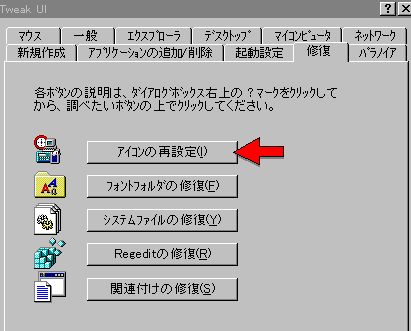
注意:画面のTweak-UIは日本語化されています